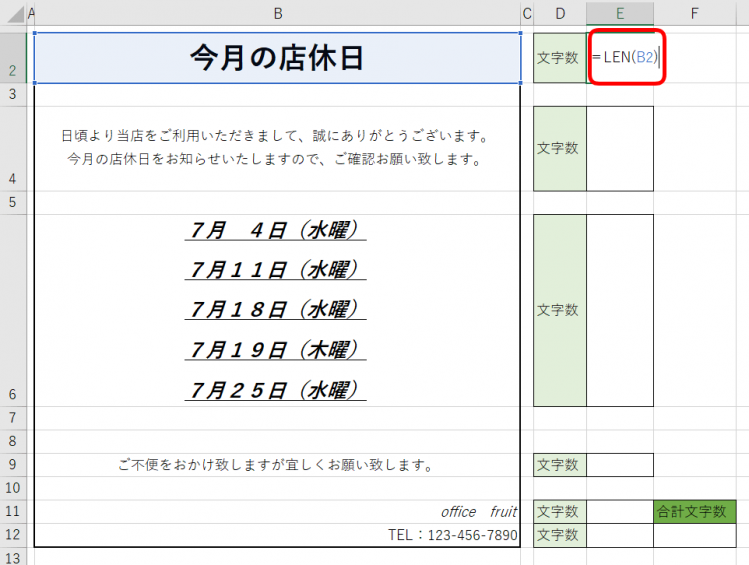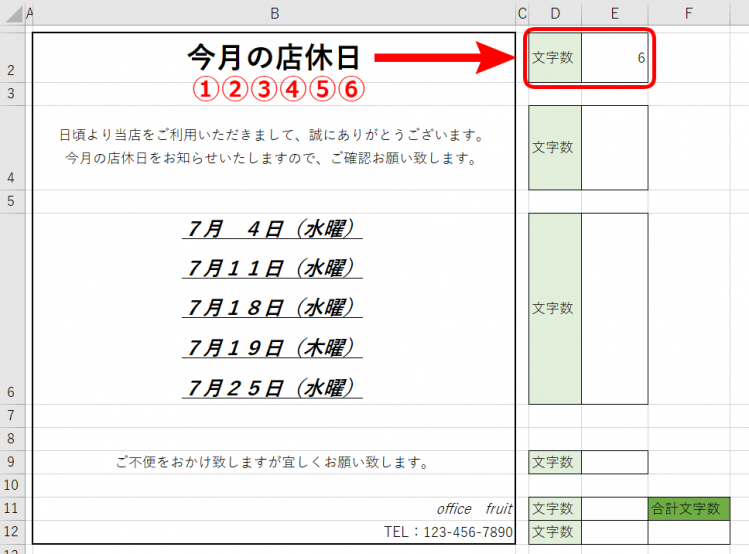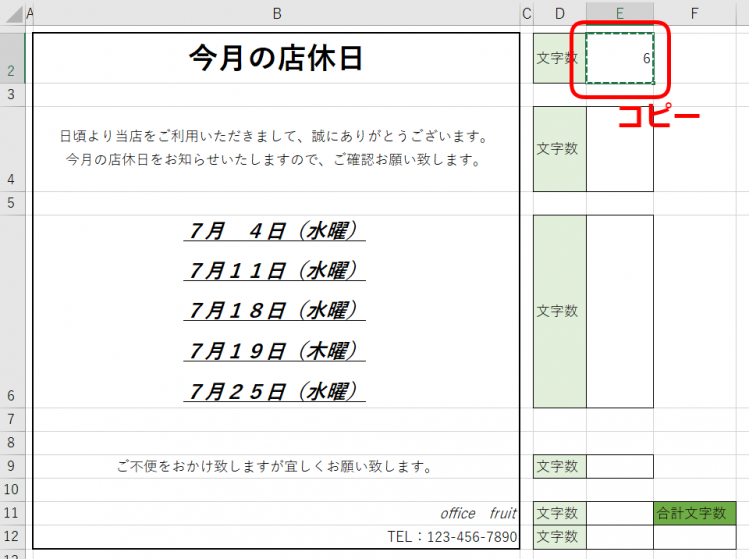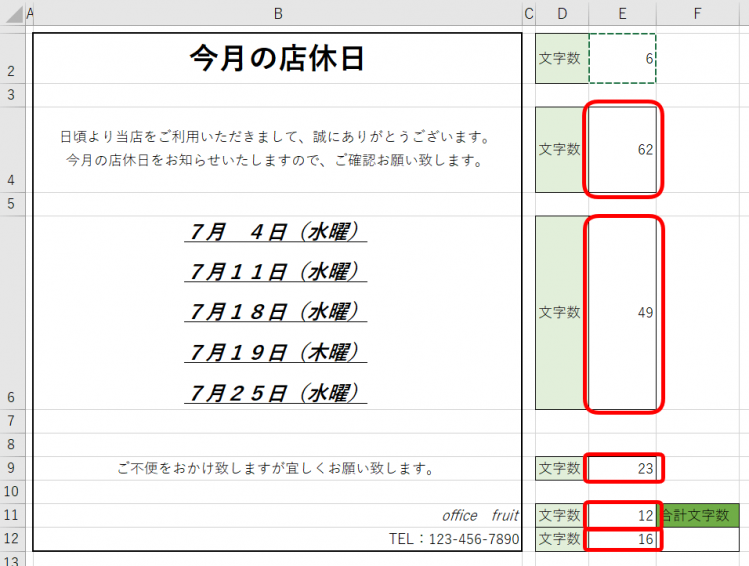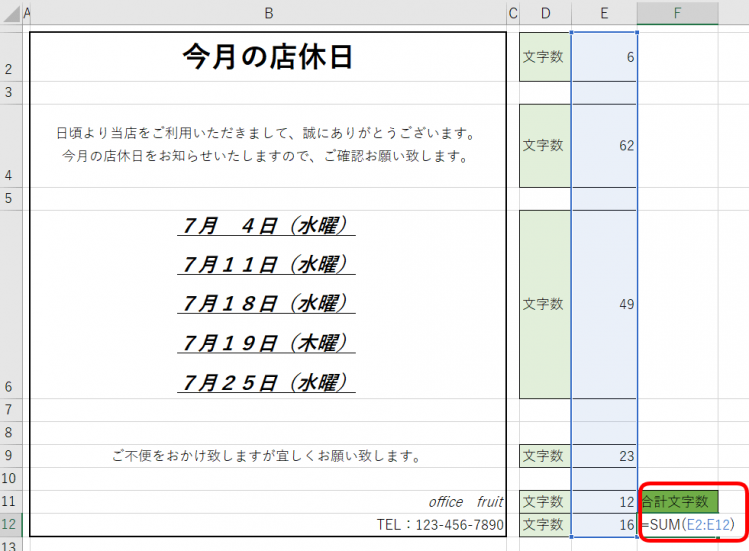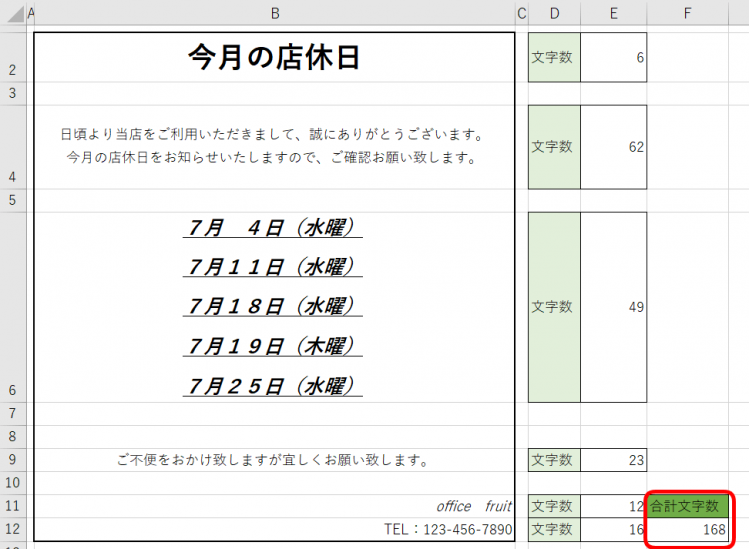エクセル初心者
書類を作成するときに『250文字から300文字以内にまとめて提出』と言われたよ。入力して、文字の数を数える関数とかないかなぁ?
もちろんあるよ!書類作成をしていると入力文字数の制限がある場合も出てくるね。そんな時は文字の数を数える【LEN関数】が便利だよ!今回はLEN関数を紹介するね!

Dr.オフィス
文字の数を数える【LEN(レン)関数】を使って、文字数を求めてみましょう。
LEN関数は、ステップはとても簡単です。
- 文字の数を数えたいセルを選択する
- LEN関数を入力する
LEN関数は、文字や数字、記号、スペースや句読点なども文字数としてカウントします。
本文では『店休日』のデータを使い詳しくLEN関数を解説しますね。
LEN関数は『エクセル関数のレベルアップ』におすすめです。
ほかにも脱初心者が知っとくべき関数を43個紹介した記事があるので、ぜひチェックしてみてください。
※本記事は『OS:Windows10』画像は『Excelのバージョン:2019』を使用しています。
目次
エクセルの文字数をカウントするLEN関数とは
エクセルで文字の数を数えるときは【LEN関数】が簡単で便利です。
文字や数字、記号、スペースや句読点などをカウントします。
そして全角や半角にかかわらず『1文字』としてカウントします。
LEN関数とは
=LEN(文字列)
意味:指定された文字列の文字数をカウントします。
LEN関数は、文字数をカウントすることができるので他の関数と組み合わせて使うと更に便利です。
文字列から指定された文字数を抽出する【LEFT関数】や【RIGHT関数】や【MID関数】と合わせて使えます。
詳しい解説はこちら≫エクセルで文字列を抽出することができる関数を簡単解説!!を参考にしてみてください。
次の項目より、LEN関数を使った手順の紹介をするので、参考にしてください。
LEN関数を使って文字数をカウントしてみよう!
↑『今月の店休日』を使い、文字数をカウントしてみましょう。
B列の文字数を行ごとにE列に計算します。
↑E2のセルを選択し、
=LEN(B2)
を入力しEnterを押しましょう。
↑B2のセルの文字数をカウントされました。
『今月の店休日』は6文字ですね。
それぞれの文字数もカウントしてみましょう。
↑E2のセルをコピーして、それぞれにペーストすると、関数を手入力しなくて済みます。
コピー&ペーストのショートカットキーは
≫【エクセルのショートカットキー】文字やセルをコピーする「Ctrl+C」
≫【エクセルのショートカットキー】文字やセルをコピーを貼り付ける「Ctrl+V」
になりますので参考にしてみてくださいね。
↑すべての文字数をカウント出来ました。
LEN関数は合計も求めることが出来るので、SUM関数を使い、合計をG12に出してみましょう。
↑G12のセルに
=SUM(E2:E12)
を入力しましょう。
↑簡単に『今月の店休日』の総文字数がカウントできました。
LEN関数は、全角でも半角でも『1文字』とカウントするよ!

Dr.オフィス
LEN関数とセットで覚える関数
今回は文字数のカウントをする【LEN(レングス)関数】を紹介しました。
LEN関数とセットで覚えやすい関数【LENB(レングスビー)関数】があるので、こちら≫【エクセル】文字のバイト数を求めるLENB関数を解説!の記事で紹介します。
ぜひ参考にしてみてください。
LEN関数は文字数をカウントして、他の関数と組み合わせて使うこともできるので、とても便利な関数です。
【LEFT関数】や【RIGHT関数】や【MID関数】と合わせて、文字列から指定された文字数を抽出することにも使えます。
≫エクセルで文字列を抽出することができる関数を簡単解説!!も参考考にしてみてくださいね。